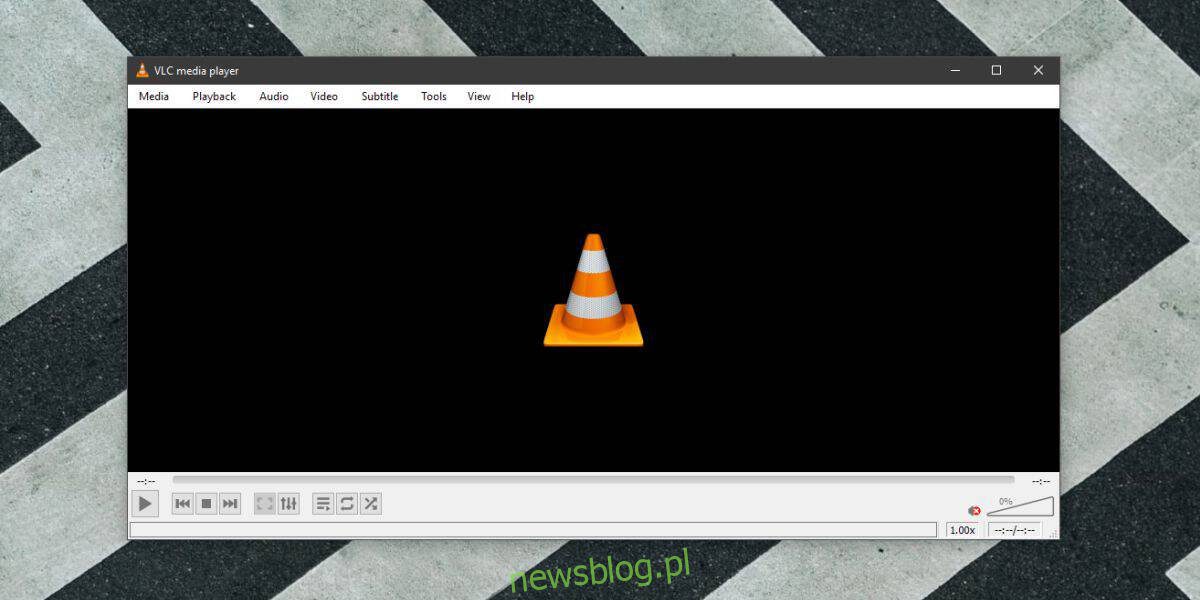
Phụ đề trong trình phát VLC được đặt để mang đến cho bạn trải nghiệm tốt nhất. Theo mặc định, chúng có màu trắng với một đường màu đen xung quanh. Điều này đảm bảo rằng dù bộ phim bạn đang xem có tối hay sáng như thế nào, bạn vẫn có thể đọc phụ đề một cách thoải mái. Điều đó nói rằng, chỉ vì mặc định là tốt không có nghĩa là bạn không thể tùy chỉnh phụ đề trong trình phát VLC. Ứng dụng cung cấp cho bạn toàn quyền kiểm soát sự xuất hiện của chúng.
Tùy chỉnh phụ đề trong VLC
Mở trình phát VLC và đi tới Công cụ > Tùy chọn. Chọn tab Phụ đề/OSD. Phần đầu tiên không liên quan gì đến phụ đề, nhưng hai phần tiếp theo sẽ kiểm soát sự xuất hiện của chúng.
Phần “Bật phụ đề” cho phép bạn chọn ngôn ngữ phụ đề ưa thích và mã hóa mặc định. Ngôn ngữ phụ đề ưa thích, sau khi được đặt, sẽ làm cho VLC tự động chọn ngôn ngữ phụ đề chính xác khi có nhiều tệp.
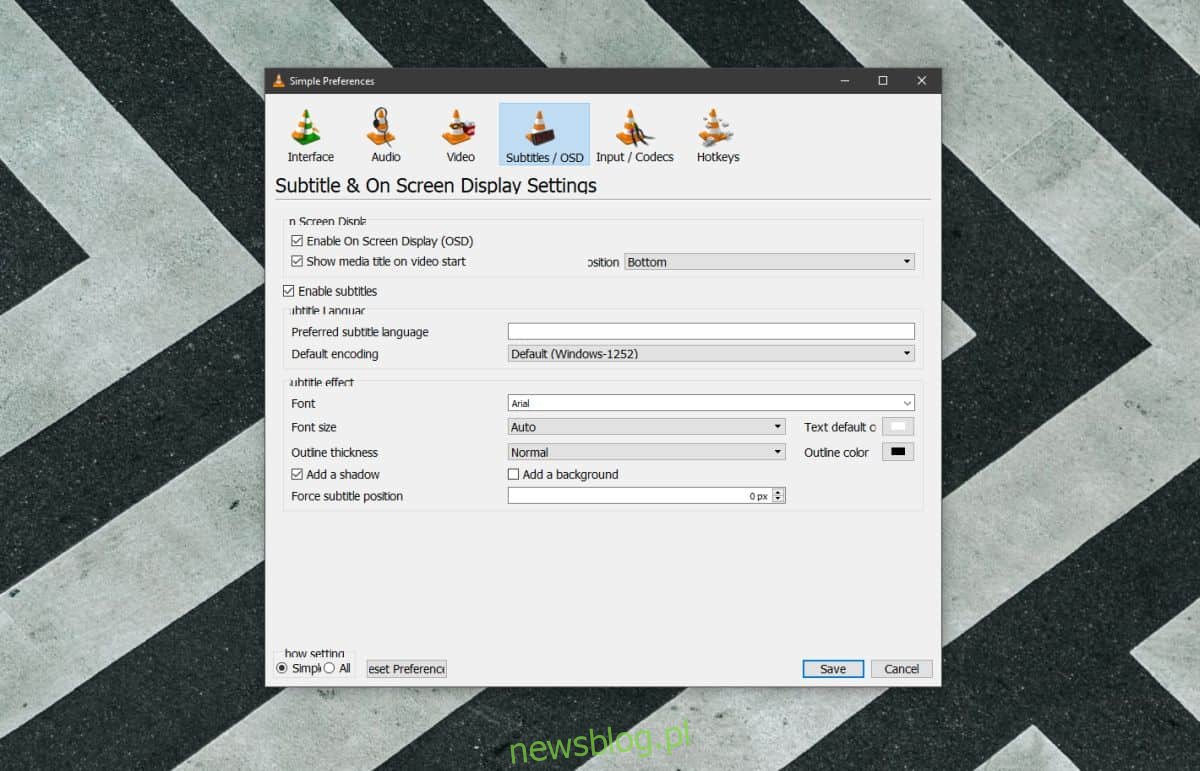
Hiệu ứng phụ đề là nơi bạn có thể điều chỉnh phụ đề trong VLC. Có một menu thả xuống Phông chữ cho phép bạn chọn phông chữ hiển thị phụ đề. Cái này được đặt thành Arial theo mặc định, nhưng có thể thay đổi thành bất kỳ phông chữ nào được cài đặt trên hệ thống của bạn.
Kích thước phông chữ được đặt tự động, điều này tốt nếu bạn có xu hướng thay đổi kích thước cửa sổ trình phát VLC của mình, tuy nhiên nếu bạn giữ nguyên kích thước hoặc luôn xem ở chế độ toàn màn hình thì bạn có thể tận dụng thay đổi kích thước phông chữ của phụ đề mà chúng được hiển thị. kích thước không được đặt bằng pixel . Thay vào đó, bạn có thể giảm hoặc tăng.
Điều tương tự cũng áp dụng cho đường viền hoặc nét xung quanh văn bản phụ đề. Nó được đặt thành bình thường, nhưng bạn có thể tăng hoặc giảm nó. Đây là hai tùy chọn duy nhất có sẵn. Nếu phụ đề vẫn khó đọc, bạn nên bật “Thêm nền” để thêm màu nền đồng nhất vào văn bản. Video đằng sau nó sẽ bị che khuất, nhưng đó là điều được mong đợi.
Cuối cùng, bạn có thể thay đổi màu phông chữ mặc định và màu đường viền từ hai hộp chọn màu. Bạn có đầy đủ các màu sắc để lựa chọn cho cả hai, vì vậy bạn có thể chọn những gì tốt nhất cho đôi mắt của mình.
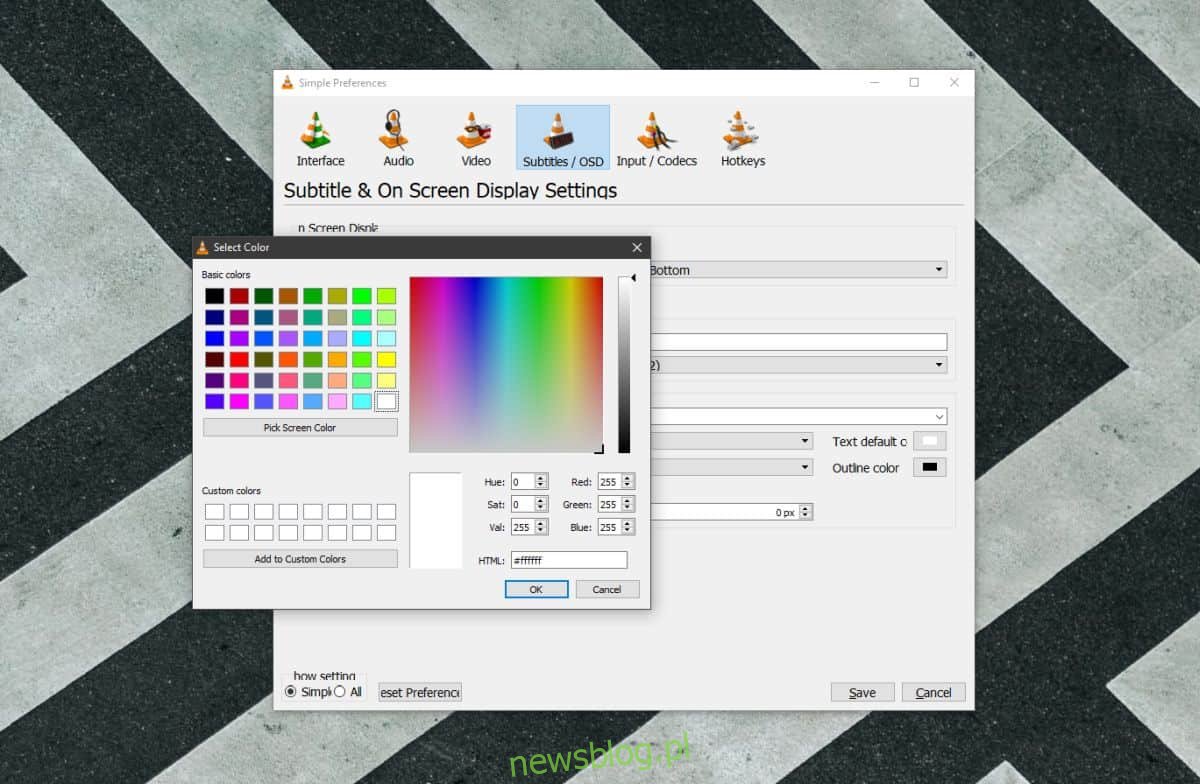
Ngoài ra còn có một trường vị trí cho phép bạn đặt vị trí tính bằng pixel nơi phụ đề sẽ được hiển thị. Cài đặt này, nếu bạn chọn mày mò với nó, sẽ cần một chút thử nghiệm để có kết quả tốt.
Bạn cũng có thể tùy chỉnh phụ đề trên Netflix và Facebook.
Không thể xem phụ đề trong VLC? Có một sửa chữa cho điều đó.
